

Индивидуальные и групповые автопоилки: для животных. Схемы и конструкции...

Семя – орган полового размножения и расселения растений: наружи у семян имеется плотный покров – кожура...

Индивидуальные и групповые автопоилки: для животных. Схемы и конструкции...

Семя – орган полового размножения и расселения растений: наружи у семян имеется плотный покров – кожура...
Топ:
Проблема типологии научных революций: Глобальные научные революции и типы научной рациональности...
Процедура выполнения команд. Рабочий цикл процессора: Функционирование процессора в основном состоит из повторяющихся рабочих циклов, каждый из которых соответствует...
Интересное:
Инженерная защита территорий, зданий и сооружений от опасных геологических процессов: Изучение оползневых явлений, оценка устойчивости склонов и проектирование противооползневых сооружений — актуальнейшие задачи, стоящие перед отечественными...
Подходы к решению темы фильма: Существует три основных типа исторического фильма, имеющих между собой много общего...
Финансовый рынок и его значение в управлении денежными потоками на современном этапе: любому предприятию для расширения производства и увеличения прибыли нужны...
Дисциплины:
|
из
5.00
|
Заказать работу |
|
|
|
|
Цель работы: выработать практические навыки создания архивов, извлечения данных из них
Сведения из теории
Архивация (упаковка) — помещение (загрузка) исходных файлов в архивный файл в сжатом или несжатом виде.
Архивация предназначена для создания резервных копий используемых файлов, на случай потери или порчи по каким-либо причинам основной копии (невнимательность пользователя, повреждение магнитного диска, заражение вирусом и т.д.).
Для архивации используются специальные программы, архиваторы, осуществляющие упаковку и позволяющие уменьшать размер архива, по сравнению с оригиналом, примерно в два и более раз.
Архиваторы позволяют защищать созданные ими архивы паролем, сохранять и восстанавливать структуру подкаталогов, записывать большой архивный файл на несколько дисков (многотомный архив).
Сжиматься могут как один, так и несколько файлов, которые в сжатом виде помещаются в так называемый архивный файл или архив.
Программы большого объема, распространяемые на дискетах, также находятся на них в виде архивов.
Архивный файл — это специальным образом организованный файл, содержащий в себе один или несколько файлов в сжатом или несжатом виде и служебную информацию об именах файлов, дате и времени их создания или модификации.
Выигрыш в размере архива достигается за счет замены часто встречающихся в файле последовательностей кодов на ссылки к первой обнаруженной последовательности и использования алгоритмов сжатия информации.
Степень сжатия зависит от используемой программы, метода сжатия и типа исходного файла. Наиболее хорошо сжимаются файлы графических образов, текстовые файлы и файлы данных, для которых степень сжатия может достигать 5 - 40%, меньше сжимаются файлы исполняемых программ и загрузочных модулей — 60 - 90%. Почти не сжимаются архивные файлы. Программы для архивации отличаются используемыми методами сжатия, что соответственно влияет на степень сжатия.
|
|
Для того чтобы воспользоваться информацией, запакованной в архив, необходимо архив раскрыть или распаковать. Это делается либо той же программой-архиватором, либо парной к ней программой-разархиватором.
Разархивация (распаковка) — процесс восстановления файлов из архива в первоначальном виде. При распаковке файлы извлекаются из архива и помещаются на диск или в оперативную память.
Самораспаковывающийся архивный файл — это загрузочный, исполняемый модуль, который способен к самостоятельной разархивации находящихся в нем файлов без использования программы-архиватора.
Самораспаковывающийся архив получил название SFX-архив (SelF-eXtracting). Архивы такого типа в обычно создаются в форме .ЕХЕ-файла.
Архиваторы, служащие для сжатия и хранения информации, обеспечивают представление в едином архивном файле одного или нескольких файлов, каждый из которых может быть при необходимости извлечен в первоначальном виде.
В оглавлении архивного файла для каждого содержащегося в нем файла хранится следующая информация:
– имя файла;
– сведения о каталоге, в котором содержится файл;
– дата и время последней модификации файла;
– размер файла на диске и в архиве;
– код циклического контроля для каждого файла, используемый для проверки целостности архива.
Архиваторы имеют следующие функциональные возможности:
1. Уменьшение требуемого объема памяти для хранения файлов от 20% до 90% первоначального объема.
2. Обновление в архиве только тех файлов, которые изменялись со времени их последнего занесения в архив, т.е. программа-упаковщик сама следит за изменениями, внесенными пользователем в архивируемые файлы, и помещает в архив только новые и измененные файлы.
|
|
3. Объединение группы файлов с сохранением в архиве имен директорий с именами файлов, что позволяет при разархивации восстанавливать полную структуру директорий и файлов.
4. Написания комментариев к архиву и файлам в архиве.
5. Создание саморазархивируемых архивов, которые для извлечения файлов не требуют наличия самого архиватора.
6. Создание многотомных архивов – последовательности архивных файлов. Многотомные архивы предназначены для архивации больших комплексов файлов на дискеты.
Задания
1. Создайте в своей личной папке папки Исходные и папку Архив.
2. В папке Исходные создайте папки Документы, Рисунки, Презентации.
3. Откройте папку Мой компьютер и с помощью кнопки Поиск осуществите поиск:
– двух файлов с расширением. doc (размер должен быть более 50Кбайт), которые затем скопируйте в папку Документы;
– двух файлов с расширением. jpg (размер должен быть более 60Кбайт), которые затем скопируйте в папку Рисунки;
– двух файлов с расширением. ppt, которые затем скопируйте в папку Презентации.
4. Откройте папку Документы, выделите все файлы, находящиеся в ней, вызовите для них контекстное меню.
5. В контекстном меню выберите команду Добавить в архив … Появится окно архиватора (рис. 6.1)

Рис. 6.1 – Окно архиватора 7-Zip
6. Выберите формат архива 7Z, метод сжатия Максимальный.
7. Имя архива задайте Архивные документы.
8. Нажмите кнопку Обзор и выберите папку Архив для размещения в ней архива.
9. Проверьте правильность настроек и нажмите кнопку OK.
10. Посмотрите, появился ли архивный файл Архивные документы в папке Архив.
11. Откройте папку Рисунки, поместите каждый файл в свой архивный файл (Выберите формат архива ZIP, метод сжатия Нормальный), архивные файлы должны быть размещены в папке Архив.
12. Посмотрите, появился ли архивные файлы в папке Архив.
13. Откройте папку Презентации, выделите оба файла и через контекстное меню выберите команду Добавить в архив…
14. Создайте самораспаковывающийся архив в папке Архив под именем Архив-Презент.exe
15. Проверьте правильность настроек и нажмите кнопку OK.
16. Посмотрите, появился ли архивный файл в папке Архив, чем он отличается от предыдущих архивных файлов.
17. Файл с текстом практической работы заархивируйте с паролем и поместите в папку Архив.
|
|
18. В отчете нарисуйте таблицу 1 как в образце
Таблица 6.1 – Образец для заполнения
| Имя файла | Исходный размер | Размер сжатого файла |
| ________. doc | ||
| ________. doc | ||
| ИТОГО: | ? | ? |
| ________. jpg | ||
| ________. jpg | ||
| ИТОГО: | ? | ? |
| ________. ppt | ||
| ________. ppt | ||
| ИТОГО: | ? | ? |
19. Посчитайте, на сколько процентов уменьшился суммарный размер doc -файлов, суммарный размер jpg -файлов, суммарный ppt -файлов по формуле: 100% – (R1*100%)/R0, где R1 – размер сжатых файлов, R0 – размер исходных файлов. Результаты по каждой категории файлов запишите в отчет.
20. Извлечь файлы рисунков из архивных файлов на Рабочий стол.
21. В выводе по работе запишите: файлы какого формата имеют наибольшее сжатие.
Контрольные вопросы
1. Какой процесс называют архивацией? Для чего предназначена архивация?
2. Какой файл называется архивным?
3. Что называется разархивацией?
4. Какая информации хранится в оглавлении архивного файла?
5. Какие функциональные возможности имеют архиваторы?
6. От чего зависит степень сжатия и какие файлы имеют наибольший (наименьший процент сжатия)?
7. Что такое самораспаковывающийся архив? Чем он отличается от обычного архива?
8. Какое расширение имеет самораспаковывающийся архив?
9. Какое расширение имеет архивный файл, созданный в программе WinZip, а в WinRar?
Практическая работа №7
Файл как единица хранения информации на ПК. Атрибуты файла
и его объем. Учет объемов файлов при их хранении и передаче.
Цель работы: научитьсяопределять размер файла и его атрибуты, учитывать объемы файлов при их хранении и передаче.
Сведения из теории
Файлы
Основной единицей информации на компьютере является файл. Это некий контейнер, внутри которого хранится какое-то количество информации, объединённое определенной смысловой составляющей. Файл может быть какой-то таблицей, текстом, программой, фотографией, видеороликом, музыкальной композицией и так далее.
Каждый файл имеет собственное имя, которые ему присваивает пользователь в момент его создания и записи на диск. Его имя состоит из двух частей – самого имени (от 1 до 255 символов) и расширения (до четырех символов), разделенных точкой. Например, у файла с названием name.txt, «name» является его именем, а «txt» – расширением. Расширение для файла является необязательным.
|
|
Расширения имен файлов, определяют их тип, то есть принадлежности к тем или иным программам, способы создания и назначения. То есть, в большинстве случаев, по расширению файла можно понять, какого рода информацию он содержит. Например:
· exe, bat, com, msi – как правило, такие расширения имеют программы и исполняемые файлы.
· sys, dll – системные файлы и библиотеки.
· txt – файлы, содержащие внутри себя текст.
· doc, docx, rtf – файлы, созданные с помощью популярнейшего тестового редактора Word (Ворд).
· xls, xlsx – файлы, созданные с помощью редактора электронных таблиц Excel (Эксель).
· jpg, tif, bmp, gif, png – графические файлы (фотографии, картинки).
· avi, mov, wmv, mkv – видеофайлы (фильмы, ролики).
· mp3, wav, wma – звуковые файлы (музыкальные композиции, звуковые дорожки).
Правила создания имени файла:
Нельзя использовать следующие символы, которые зарезервированы для специальных функций: ?: * / \ “ | < >
Папки
Как правило, на жестком диске в процессе эксплуатации компьютера хранится огромное количество всевозможных файлов. Например, только одна операционная система после установки создает на диске несколько тысяч собственных файлов, необходимых ей для корректной работы. А если к ним приплюсовать еще те, которые создаются при установке всевозможных программ и ваши личные данные, то цифра получится очень впечатляющая.
Как вы понимаете, если все эти файлы свалить в одну кучу, то впоследствии найти нужные вам данные было бы практически невозможно. Именно поэтому в компьютерах используется структурированное хранение информации. Суть этого метода в том, что файлы объединяются в отдельные группы по тому или иному признаку. Эти группы получили название Папки или Каталоги. Они так же, как и файлы имеют собственные имена, только без расширений.
Выбор критериев объединения файлов в папки зависит исключительно от ваших целей и пожеланий. Внутри папок, вы можете создавать другие папки, в которых так же можно создавать необходимое количество каталогов. Единственное условие – все объекты, находящиеся в одной папке, должны иметь разные имена. Файлы и каталоги с одинаковыми именами можно хранить в разных папках. Вложенные папки образуют структуру, называемую деревом папок (см. рис.7.1).
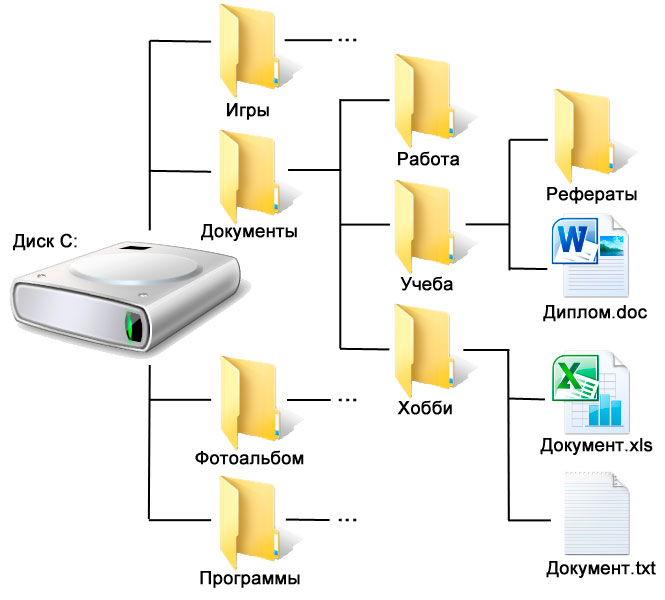
Рисунок 7.1 – Дерево папок
Атрибуты файла
Атрибуты файла устанавливаются для каждого файла и указывают системе, какие операции можно производить с файлами. Существует четыре атрибута:
- только чтение (R);
- архивный (A);
- скрытый (H);
- системный (S).
|
|
Атрибут файла «Только чтение»
Данный атрибут указывает, что файл нельзя изменять. Все попытки изменить файл с атрибутом «только чтение», удалить его или переименовать завершатся неудачно.
Атрибут файла «Скрытый»
Файл с таким атрибутом не отображается в папке. Атрибут можно применять также и к целым папкам. Надо помнить, что в системе предусмотрена возможность отображения скрытых файлов, для этого достаточно в меню Проводника Сервис – Свойства папки – вкладка Вид – Показывать скрытые файлы и папки.
Атрибут файла «Архивный»
Такой атрибут имеют практически все файлы, его включение/отключение практически не имеет никакого смысла. Использовался атрибут программами резервного копирования для определения изменений в файле.
Атрибут файла «Системный»
Этот атрибут устанавливается для файлов, необходимых операционной системе для стабильной работы. Фактически он делает файл скрытым и только для чтения. Самостоятельно выставить системный атрибут для файла невозможно.
Для изменения атрибутов файла необходимо открыть окно его свойств и включить соответствующие опции.

Рисунок 7.2 – Окно Свойства (для настройки атрибутов файла)
Для того, чтобы атрибуты файлов отображались в окне Проводника, потребуется переключиться в режим Таблицы (Вид – Таблица), а затем правым кликом на строке заголовков выбрать Атрибуты. После этого в таблице появляется новый столбец, в котором атрибуты отображаются буквами R, A, H, S.
Задание
1. Предложите варианты программ, открывающих файлы с тем или иным расширением. Перечертите таблицу 7.1 в тетрадь и заполните ее.
| Расширение имени файла | Программа |
| TXT | |
| DOC | |
| RTF | |
| BMP | |
| ARJ | |
| HTML |
2. Придумай имя текстового файла, в котором будет содержаться информация о твоем доме. Подчеркни собственное имя файла.
3. Придумай имя графического файла, в котором будет содержаться рисунок твоего дома. Подчеркни расширение файла.
4. Решите задачу: На flash-носителе 1 МБ свободного места. Сколько файлов размером 123 КБ поместится еще на flash-носитель?
5. Определите, возможно ли установить на диск D: вашего ПК программный продукт размером 1,7 ГБ. Решение задачи запишите в отчет.
6. Войдите в Проводник, откройте свою личную папку, настройте вид экрана так, чтобы отображались атрибуты файла.
7. Запишите, какие атрибуты имеют файлы в папке.
8. Определите сколько свободного места на вашем flash-носителе? Запишите в отчет.
9. Определите сколько места отведено на вашем ПК для диска С:? Запишите в отчет.
Контрольные вопросы
1. Что такое файл?
2. Из каких частей состоит собственное имя файла?
3. Из каких частей состоит полное имя файла?
4. Что такое папка?
5. Что из себя представляет древовидная структура данных?
6. Что такое атрибуты файла?
7. Какие атрибуты файлов бывают, что они обозначают?
8. Как просмотреть атрибуты файла?
9. Как просмотреть размер файла?
10. Как просмотреть свободное место на диске?
Практическая работа №8
Запись информации на компакт-диски различных видов.
Организация информации на компакт-диске с интерактивным меню
Цель: овладение навыками записи информации на компакт-диски; организации информации на компакт-диске с интерактивным меню
Сведения из теории
|
|
|

Эмиссия газов от очистных сооружений канализации: В последние годы внимание мирового сообщества сосредоточено на экологических проблемах...

Автоматическое растормаживание колес: Тормозные устройства колес предназначены для уменьшения длины пробега и улучшения маневрирования ВС при...

Адаптации растений и животных к жизни в горах: Большое значение для жизни организмов в горах имеют степень расчленения, крутизна и экспозиционные различия склонов...

История развития хранилищ для нефти: Первые склады нефти появились в XVII веке. Они представляли собой землянные ямы-амбара глубиной 4…5 м...
© cyberpedia.su 2017-2024 - Не является автором материалов. Исключительное право сохранено за автором текста.
Если вы не хотите, чтобы данный материал был у нас на сайте, перейдите по ссылке: Нарушение авторских прав. Мы поможем в написании вашей работы!